다음 과정에 따라 커튼월에 문, 창 또는 조합창/문을 추가하십시오.
- 사용할 도구 팔레트를 열고 문, 창 또는 조합창/문을 선택합니다.
- 문, 창 또는 조합창/문을 삽입할 커튼월을 선택합니다.
- 문, 창 또는 조합창/문을 삽입할 셀의 커튼월 셀 표식기를 선택합니다.
채우기 추가 워크시트가 열립니다.
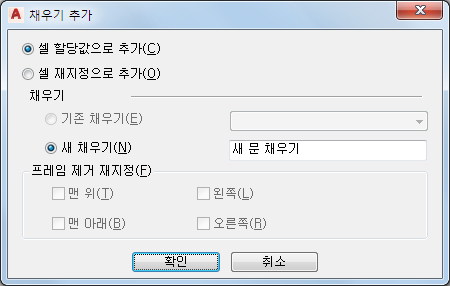
- 문, 창 또는 조합창/문 삽입 방법을 선택합니다.
원하는 작업... 할 일... 문, 창 또는 조합창/문을 셀 할당값으로 추가하고 같은 스타일을 사용하는 모든 커튼월에 해당 셀에 추가된 같은 객체 표시 셀 할당값으로 추가를 선택합니다. 선택한 커튼월에 문, 창 또는 조합창/문 추가 셀 재지정으로 추가를 선택합니다. 선택한 스타일의 문, 창 또는 조합창/문이 도면에 있으면 기존 채우기가 기본적으로 선택됩니다.
- 문, 창 또는 조합창/문의 채우기 유형을 선택합니다.
선택한 항목... 할 일... 셀 할당값으로 추가를 선택하고 기존 스타일의 문, 창 또는 조합창/문을 삽입하면 기존 채우기가 기본적으로 선택됨 확인을 클릭합니다. 셀 할당값으로 추가를 선택하고 도면에 있는 스타일과 다른 스타일의 문, 창 또는 조합창/문 삽입 새 채우기를 선택하고 객체 이름을 입력한 후 확인을 클릭합니다. 셀 재지정으로 추가를 선택하고 기존 스타일의 문, 창 또는 조합창/문을 삽입한 후 객체 주위의 프레임 모서리를 수정하지 않음 확인을 클릭합니다. 셀 재지정으로 추가를 선택하고 도면에 있는 스타일과 다른 스타일의 문, 창 또는 조합창/문을 삽입한 후 객체 주위의 프레임 모서리를 제거하지 않음 새 채우기를 선택하고 객체 이름을 입력한 후 확인을 클릭합니다. 셀 재지정으로 추가를 선택하고 기존 스타일의 문, 창 또는 조합창/문을 삽입한 후 객체 주위의 프레임 모서리 제거 프레임 제거 재지정의 맨 위, 맨 아래, 왼쪽 또는 오른쪽을 선택하고 확인을 클릭합니다. 셀 재지정으로 추가를 선택하고 도면에 있는 스타일과 다른 스타일의 문, 창 또는 조합창/문을 삽입한 후 객체 주위의 프레임 모서리 제거 새 채우기를 선택하고 객체 이름을 입력합니다. 그런 다음 프레임 제거 재지정의 맨 위, 맨 아래, 왼쪽 또는 오른쪽을 선택하고 확인을 클릭합니다. - Enter 키를 누르십시오.